- Avtor Abigail Brown [email protected].
- Public 2023-12-17 07:00.
- Nazadnje spremenjeno 2025-01-24 12:23.
Kaj morate vedeti
- Izberite besedilo, ki ga želite komentirati, ali postavite kazalec blizu ustreznega območja.
- Izberite Recenzija > Nov komentar > vnesite besedilo svojega komentarja v polje.
- Ko končate, izberite zunaj polja. Komentar boste videli na desni.
Ta članek pojasnjuje, kako v Word vstavite komentarje, da predlagate urejanja ali revizije dokumenta, ne da bi spremenili besedilo dokumenta. Navodila zajemajo vse različice Worda od leta 2010 dalje, vključno z Wordom za Mac in Word Online.
Kako dodati komentarje v Word
Dodajanje komentarja v Wordov dokument ne vzame prav nič časa, kar vam omogoča, da dodate več komentarjev brez težav.
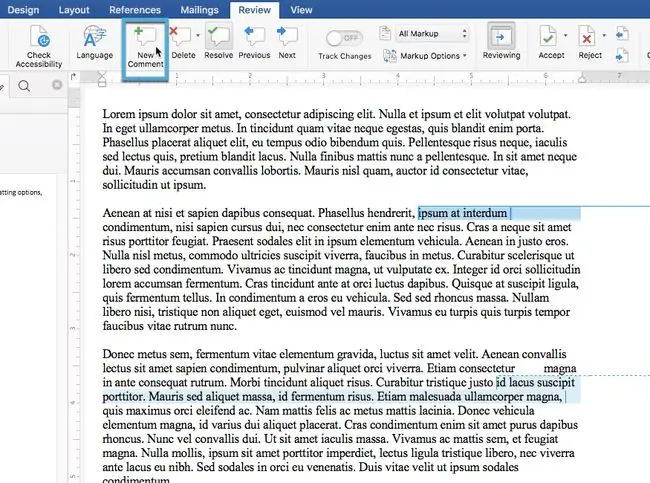
- Označite del besedila, ki ga želite komentirati. Če ne želite komentirati določenega dela besedila, postavite kazalec blizu tistega dela dokumenta, ki je pomemben za vaš komentar. Vaš komentar bo ustvarjen na mestu kazalca.
- Izberite zavihek Pregled v vmesniku traku na vrhu okna.
- Izberite Nov komentar, da vstavite nov komentar, povezan z izbranim besedilom ali položajem kazalca
- Vnesite besedilo komentarja v polje. Ko ste pripravljeni na objavo besedila, izberite zunaj polja. Komentar bo zdaj prikazan na desni strani dokumenta, dokler ne bo izbrisan ali razrešen.
Dodatni nasveti za komentarje v Wordu
- Komentarje je mogoče urejati kot običajno besedilo, vendar je na voljo manj možnosti oblikovanja. Osnovne spremembe, kot sta krepko in poševno besedilo, bodo delovale, prav tako izbira pisave.
- Komentarjem je mogoče dodati slike, vendar je prostor tako majhen, da bo imel prejemnik verjetno težave pri ogledu. Širine označevalnega območja ni mogoče prilagoditi, zato bodo večje slike obrezane na desni strani.
- Ko je komentar potrjen, ostane besedilo označeno. Črtkana črta bo povezala označeno besedilo s komentarjem, ki se prikaže z imenom uporabnika, ki je ustvaril komentar. Če drug uporabnik odpre dokument, bodo komentarji prikazani na enak način, kot jih vidite.
Spreminjanje imena v komentarjih
Vsi komentarji, ki jih ustvarite, bodo prikazani z vašim imenom, kot je določeno v Wordu. Lahko pa spremenite ime in začetnice, ki se prikažejo na vrhu vaših komentarjev, v Wordu:
- V sistemu Windows lahko spremenite prikazano ime na File > Možnosti > Splošno, nato se pomaknite do razdelka Prilagodite svojo kopijo Microsoft Officea.
- V macOS boste našli isti razdelek pod Preferences > Informacije o uporabniku.
Ko najdete zgoraj omenjene razdelke, vnesite želeno ime in začetnice. Obkljukajte polje pod svojim imenom, da prisilite Word k uporabi teh informacij; to preglasi ime vašega računa Office in ga nadomesti z imenom in začetnicami, navedenimi tukaj.






